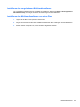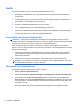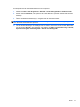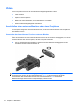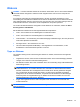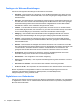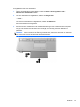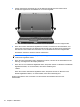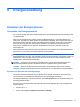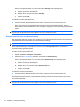HP EliteBook 2740p User Guide - Windows XP
Table Of Contents
- Merkmale
- Verwenden des Tablet PC
- Netzwerk
- Verwenden von Wireless-Geräten (bestimmte Modelle)
- Verwenden eines WLAN
- Verwenden des HP UMTS-Moduls (bestimmte Modelle)
- Verwenden von Bluetooth-fähigen Geräten (bestimmte Modelle)
- Fehlerbeseitigung bei Problemen mit Wireless-Verbindungen
- Verwenden des Modems (bestimmte Modelle)
- Herstellen einer Verbindung zu einem lokalen Netzwerk (LAN)
- Zeigegeräte, Touchscreen und Tastatur
- Verwenden der Zeigegeräte
- Verwenden des Stifts
- Verwenden des Touchscreen (bestimmte Modelle)
- Verwenden der Tastatur
- Verwenden der Quick Launch-Tasten
- Öffnen der Systemsteuerungsoption HP Quick Launch Buttons
- Verwenden von HP QuickLook
- Verwenden von HP QuickWeb
- Verwenden des integrierten Ziffernblocks
- Multimedia
- Energieverwaltung
- Einstellen der Energieoptionen
- Anschließen an die externe Netzstromversorgung
- Verwenden des Akkus
- Suchen nach Informationen zum Akkuinformationen unter Hilfe und Support
- Verwenden von Akku-Test
- Anzeigen des Akkuladestands
- Einsetzen und Entfernen des Akkus
- Aufladen des Akkus
- Maximieren der Entladezeit des Akkus
- Niedriger Akkuladestand
- Feststellen eines niedrigen Akkuladestands
- Beheben eines niedrigen Akkuladestands
- Beheben eines niedrigen Akkuladestands, wenn eine externe Stromquelle vorhanden ist
- Beheben eines niedrigen Akkuladestands, wenn ein aufgeladener Akku verfügbar ist
- Beheben eines niedrigen Akkuladestands, wenn keine Stromquelle verfügbar ist
- Beheben eines niedrigen Akkuladestands, wenn der Computer den Ruhezustand nicht beenden kann
- Kalibrieren eines Akkus
- Einsparen von Akkuenergie
- Aufbewahren von Akkus
- Entsorgen eines gebrauchten Akkus
- Austauschen des Akkus
- Testen eines Netzteils
- Ausschalten des Computers
- Laufwerke
- Externe Geräte
- Externe Speicher- und Erweiterungskarten
- Speichermodule
- Sicherheit
- Schützen des Computers
- Verwenden von Kennwörtern
- Verwenden der Sicherheitsfunktionen in Computer Setup
- Verwenden von Antivirensoftware
- Verwenden von Firewalls
- Installieren wichtiger Updates
- Verwenden von HP ProtectTools Security Manager (bestimmte Modelle)
- Installieren einer Diebstahlsicherung
- Software-Updates
- Sichern und Wiederherstellen
- Computer Setup
- MultiBoot
- Verwalten und Drucken
- Reinigungshinweise
- Index
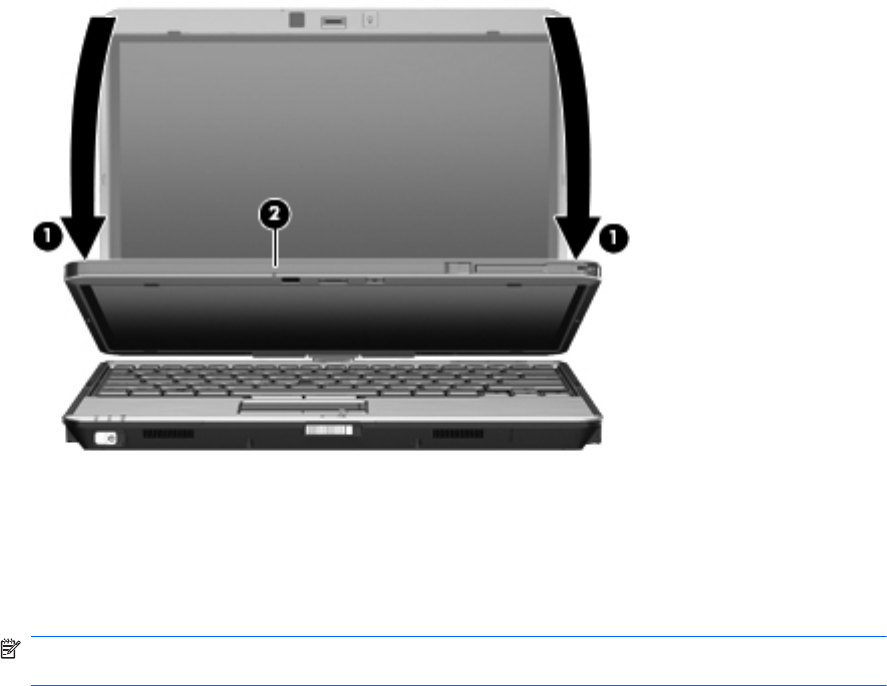
4. Senken Sie langsam das Display (1), bis die Webcam-LED (2) nicht mehr blinkt und ein
akustisches Signal ertönt. Die Webcam ist nun scharf eingestellt.
Die Webcam nimmt ein Bild der Visitenkarte auf, und die Webcam-LED wird ausgeschaltet.
5. Wenn Sie mehrere Visitenkarten digitalisieren möchten, entnehmen Sie die Visitenkarte, und
stecken Sie eine weitere ein. Die Webcam-LED leuchtet, wenn die Karte scharf eingestellt ist.
Die Webcam nimmt ein Bild der Visitenkarte auf, und die Webcam-LED wird ausgeschaltet.
Wiederholen Sie diesen Schritt für weitere Visitenkarten.
HINWEIS: Bewegen Sie das Display nicht, und klappen Sie es nicht auf, bevor Sie alle
Visitenkarten digitalisiert haben.
6. Wenn Sie keine Visitenkarten mehr digitalisieren möchten, nehmen Sie die Visitenkarte aus der
Öffnung, und klappen Sie das Display wieder auf.
7. Wenn Sie nur eine Visitenkarte digitalisiert haben, überprüfen Sie die von Business Card Reader
digitalisierten Daten, um sicherzustellen, dass diese vollständig sind.
-ODER-
Wenn Sie mehrere Visitenkarten digitalisiert haben, überprüfen Sie die von Business Card
Reader digitalisierten Daten, um sicherzustellen, dass diese vollständig sind.
Weitere Informationen zum Verwenden von HP Business Card Reader finden Sie in der
Softwarehilfe.
76 Kapitel 5 Multimedia